В данной статье мы хотели бы вернуться к основам и рассказать вам об одном из самых важных процессов, который должен уметь делать каждый продвинутый пользователь: установить и переустановить операционную систему. В виду того, что на сегодняшний день самой популярной и актуальной является операционная система Windows 8, именно об её установке мы бы и хотели вам рассказать. Кстати, совсем недавно мы делали обзор Windows 8, так что если вам интересна данная операционная система, то рекомендуем прочитать упомянутую статью.

В Интернете можно найти большое количество инструкций о том, как правильно установить операционную систему, но мы решили рассказать немного о другом и не менее популярном способе установки и переустановки операционной системы – с помощью флешки.
Для тех, кто не в курсе, операционную систему чаще всего устанавливают с DVD диска, что является не слишком удобным. Более практичным вариантом является её установка с флешки. Для того, чтобы установить Windows 8 с флешки, вам понадобится флешка объёмом в 8 Гб. О том, как выбрать флешку вы можете также прочитать в наших прошлых публикациях.
Установка Windows 8 с флешки на компьютер или ноутбук!
Как записать образ Windows на флешку
У многих из вас сразу же возникнет вопрос: как же записать образ диска на флешку!? Сделать это не сложнее, чем записать образ на обычный диск. Для того, чтобы записать образ Windows 8 на флешку, используйте программу Windows USB/DVD Download Tool. Данную программу можно скачать с официального сайта Microsoft.
Для этого введите название программы в строку поиска Google и перейдите на страницу загрузки программы. В разделе «Installation» в первом пункте нажмите на ссылку, после чего начнётся загрузка программы. По окончанию загрузки запустите программу, её скриншот вы увидите ниже.
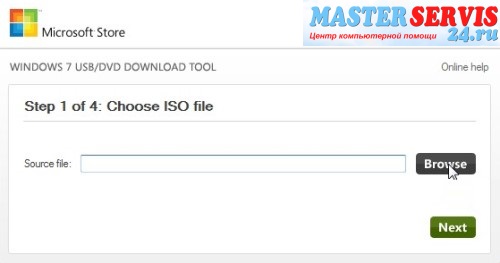
Шаг первый: выбор образа диска. Здесь вы должны указать программе путь к образу установочного диска с Windows 8. Файл образа должен быть с расширением *iso. Образ диска вы можете загрузить с официального сайта Microsoft, выбрав ту версию, лицензией на которую вы владеете или же хотите приобрести онлайн, а также образ соответствующей битности. Когда путь к образу указан – переходим дальше, нажав на кнопку «Next».
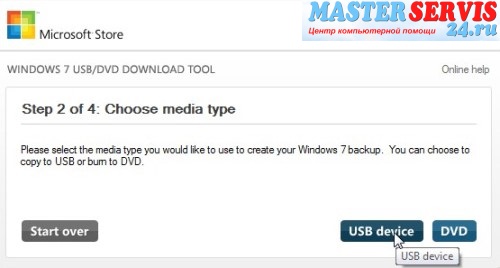
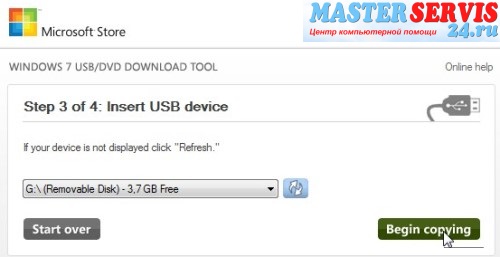
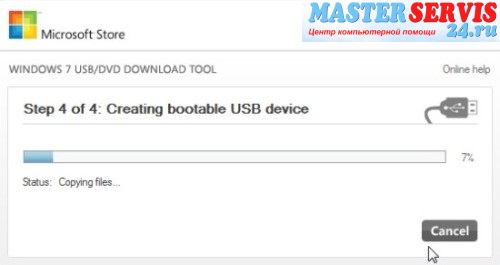
После записи образа отройте флешку через проводник, без автозапуска и проверьте её содержимое.
Подготовка к установке операционной системы
Как переустановить систему
Перед тем, как непосредственно приступить к процедуре установки, пару слов стоит сказать о переустановке системы. Если вы устанавливаете операционную систему на новый жёсткий диск, то единственная задача: правильно разбить жёсткий диск на разделы, причём сделать это нужно рационально. В случае переустановки операционной системы, если вы хотите вместо уже установленной системы установить новую, то нужно пересохранить свои данные с того раздела жёсткого диска, на котором установлена система. Зачем это делать?
Переустановка системы подразумевает в себе форматирование раздела (то есть полное его стирание), на котором установлена операционная система. У большинства пользователей на данном разделе в папках «Документы» и «Загрузки» имеются нужные файлы. Поэтому, чтобы не потерять данные при форматировании системного раздела, их нужно пересохранить на другой раздел, который вы не будете форматировать, например, на раздел «D». Когда данные пересохранены, ещё раз перепроверьте диск «С» и после этого приступайте к переустановке.

Запуск установки Windows 8 с флешки
Для того, чтобы произвести установку операционной системы с флешки необходимо внести некоторые настройки в БИОСе. Запустить настройки БИОС можно перезапустив операционную систему и зажав клавишу «Delete» на клавиатуре. Далее с помощью стрелочек на клавиатуре переходим в раздел приоритета загрузки, чаще всего он называется «Boot Priority», чтобы в него войти нажмите клавишу «Enter».
В данном разделе вам нужно изменить 2 параметра. В первом параметре «1st Boot Device» необходимо установить значение «USB-HDD», а для «2nd Boot Device» нужно выставить значение «Hard Drive». Затем нажимаете клавишу «Esc» и выбираете пункт «Save and Exit».
Как правильно установить Windows 8
После перезагрузки компьютера вам нужно будет подтвердить запуск загрузчика путём нажатия любой клавиши на клавиатуре. Затем начнётся процедура установки операционной системы.
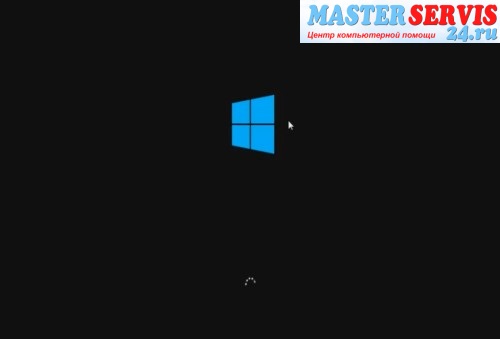
Для запуска установщика необходимо некоторое время подождать, после чего появится окно установки системы.
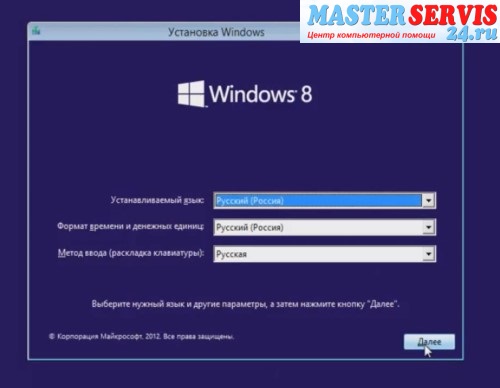
В появившемся окне, если вы загрузили русскую версию Windows 8, во всех полях будет установлена русская локализация, убедившись в этом нажимам на кнопку «Далее».
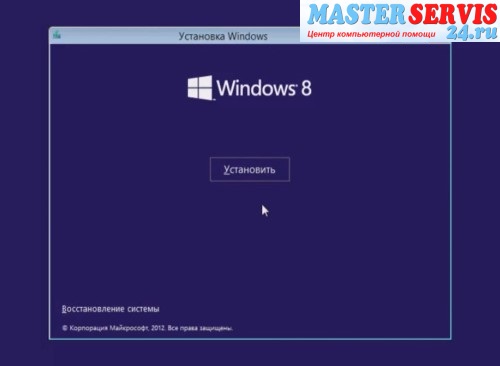
В следующем окне нужно нажать кнопку «Установить».

Перед непосредственной установкой системы установщик проверит конфигурацию компьютера и его готовность к установке. Далее вам нужно будет ввести ключ продукта для активации Windows 8, после чего нажмите на кнопку «Далее».
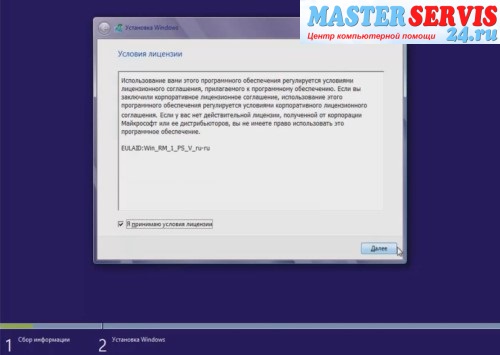
Теперь переходим к так называемой настройке установки, где сначала вам необходимо ознакомится с условиями лицензии и при согласии с ними установить галочку возле надписи «Я принимаю условия лицензии» и затем нажать «Далее».
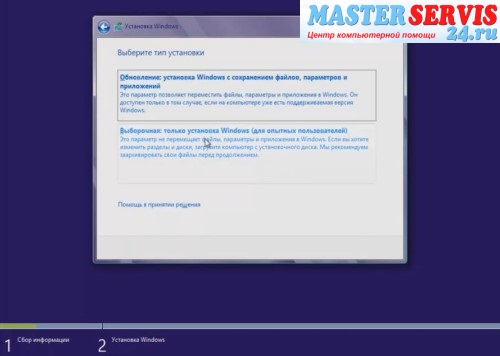
Следующий этап – выбор типа установки. В нашем случае нужно выбрать: «Выборочная: только установка Windows (для опытных пользователей)». Далее вам нужно произвести настройку жёсткого диска.
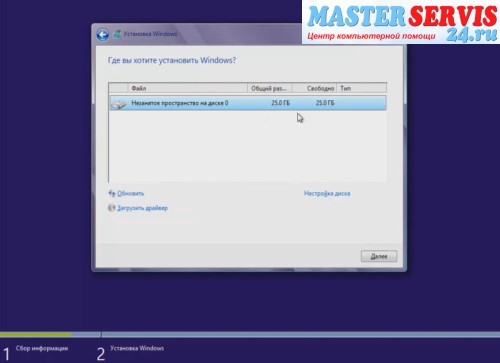
На данном этапе вы можете перераспределить дисковое пространство, а также вам необходимо будет указать место, в которое установщику устанавливать операционную систему. О том, как разбить жёсткий диск на разделы мы более подробно коснёмся в отдельной статье, а сейчас расскажем о дальнейшей установке.
При установке системы на новый жёсткий диск его необходимо разбить на разделы, как минимум на 2: для Windows и для хранения данных. Для этого нажмите на надпись «Настройка диска» и произведите необходимые настройки. Если же операционная система переустанавливается, то также нажмите на надпись «Настройка диска», после чего выберете раздел, где установлена старая операционная система и удалите его. Затем нажмите на неразмеченную область и нажмите на кнопку «Далее».
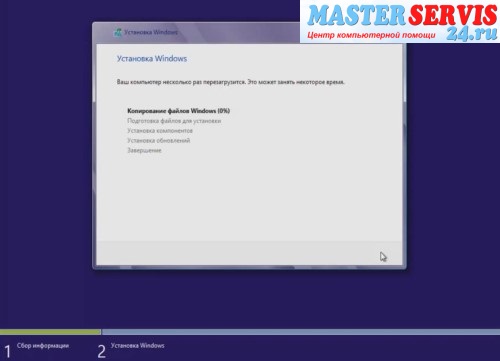
После распределения пространства и указания раздела для установки операционной системы начнётся сама установка. На данном этапе установщик скопирует файлы Windows 8 на жёсткий диск и подготовит их для установки, потом будут установлены все компоненты и обновления.
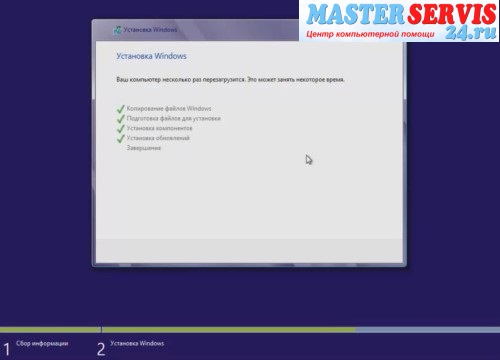
После завершения перечисленных процессов, компьютер перезагрузится.
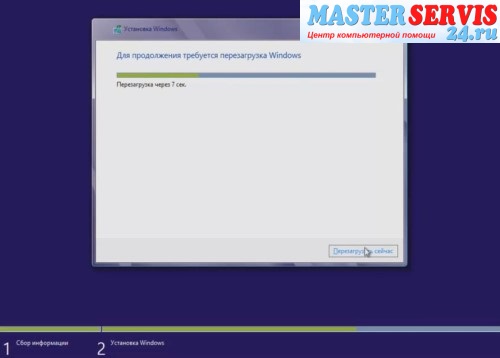
При перезапуске нажимать ничего не нужно, загрузчик перезапустится самостоятельно. На данном этапе будет произведена проверка устройств.

Далее установщик перейдёт ко второй стадии установки системы – её настройке.

Первое что вам будет предложено – выбрать предпочитаемый цвет системы. На его основе будет установлен фон интерфейса меню Пуск и стиль персонализации окон и панели задач. Также вам нужно будет придумать имя компьютера. Если же ваш компьютер входит в локальную сеть, то постарайтесь, чтобы его имя было уникальным и не совпадало с именами других компьютеров в сети. После этого нажимаем на кнопку «Далее».
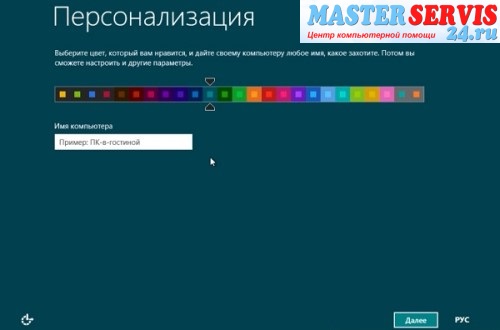
В следующем меню вы можете выбрать «Использовать стандартные параметры», чтобы оставить все параметры по умолчанию или же нажать на кнопку «Настроить», чтобы произвести настройку системы под собственные предпочтения.
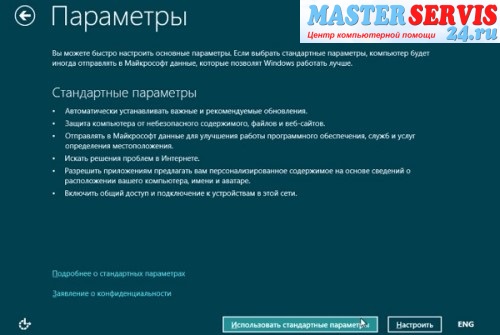
Теперь вам нужно настроить вход в систему. Если у вас есть учётная от Microsoft, то вы можете использовать её для входа в свою учётную запись. Эксперты сайта Masterservis24.ru рекомендуют не использовать учётную запись от Microsoft, а выбрать: «Вход без учётной записи Microsoft», чтобы создать локальную учётную запись.
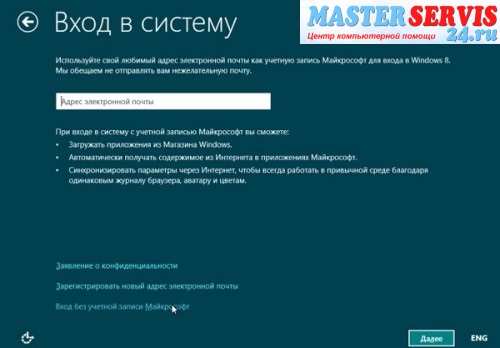
Для создания локальной учётной записи нужно ввести имя пользователя, а также при необходимости вы можете ввести пароль, чтобы доступ к компьютеру был только у вас. Если такой необходимости нет, то рекомендуем не вводить пароль. Для завершения настроек операционной системы нужно нажать на кнопку «Готово».

Затем установщик самостоятельно внесёт окончательные настройки. При этом вы сможете ознакомиться с новшествами и преимуществами Windows 8, просмотрев слайды, которые будут продемонстрированы вам во время завершения настройки.

Когда все настройки будут завершены, запустится операционная система. Перед вами появится меню Пуск. Чтобы попасть на привычный рабочий стол нажмите на соответствующее окошко с надписью «Рабочий стол».
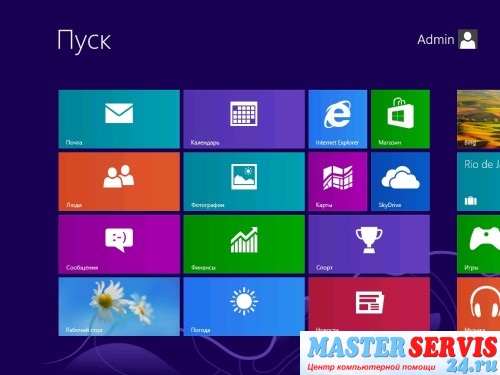
На этом установка операционной системы закончена. Рекомендуем сразу же произвести активацию операционной системы, установить антивирус и установить драйвера. После перечисленных действий вы можете установить нужные вам программы.

Напоследок хотим вам напомнить о необходимости восстановления первоначальных настроек БИОС для того, чтобы установить в качестве источника первичной загрузки — жёсткий диск компьютера. Благодаря этому увеличится скорость загрузки операционной системы, так как загрузчик сразу будет направлен на жёсткий диск, а не на поиск установочной флешки. Для этого при перезапуске операционной системы зажмите клавишу «Delete» и в настройках загрузки, как было рассказано выше, в качестве первичной загрузки (1st Boot Device) выберете параметр «Hard Drive». В качестве вторичной загрузки (2nd Boot Device) можно установить CDROM – по необходимости.
Источник: masterservis24.ru
Простая и пошаговая установка Windows 8

![]()
17.11.2013
Привет всем! Вот наконец-то я и добрался до установки Windows 8, но установил её на виртуальной машине. Есть и плюсы и минусы…
Конечно поздновато это произошло, она уже год назад как появилась, а я только установил… Но на это есть много причин!
Во первый их минусов, это её не удобность! Зачем тратить лишнее время на выполнение каких-либо операций.
Во вторых 8ка больше подходит для планшетов, а не для ПК.
Мне только движок её понравился, надеюсь следующая операционная система будет с движком 8ки, а интерфейсом 7ки.
После установки конечно все нравится, я уже давно видел 8ку. Она и на работе и у клиентов, которые просили поставить 7ку. Но вот после несколько минут или часов работы хочется вернутся на 7ку. Так что если передумали устанавливайте 7ку. А если нет продолжим.
Я расскажу как установить Windows 8.
Как установить Windows 8 с флешки или диска
Ну как всегда сначала записываем Windows 8 на флешку или на диск например с помощью программы Неро микро.
Далее после загрузки диска или флешки делаем следующее.
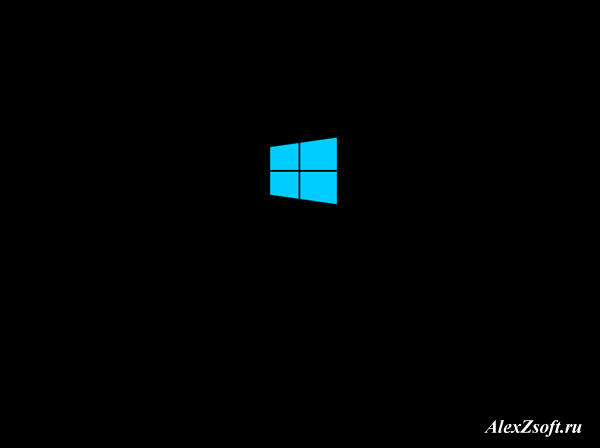


Тут выбираем не размеченную область и нажимаем создать. Выбираем размер, желательно, если есть возможность делаем 100 ГБ (100000 МБ). Далее применить. Форматировать не нужно при начальной установки. Нажимаем далее.
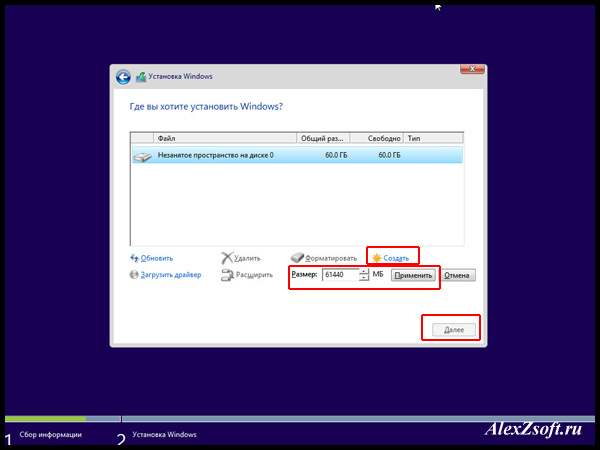
Далее выбираем разрядность. Если у Вас нет такого окна, то смотрите ниже!
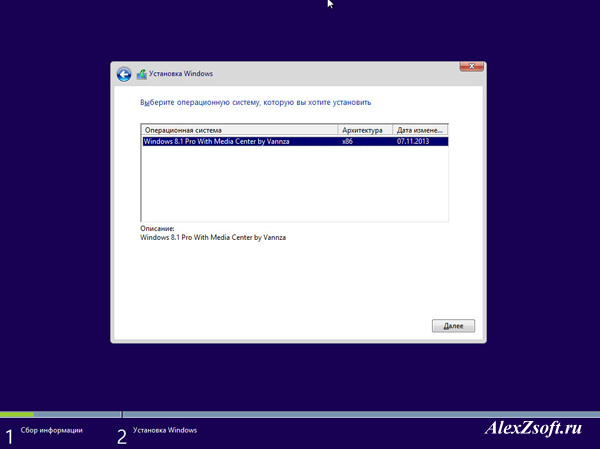
Если нет окна выше, то делаем следующее, если есть пропускаем 4 картинки.
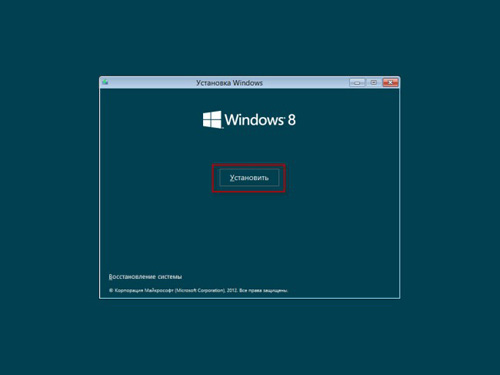
Вводим ключ установки.
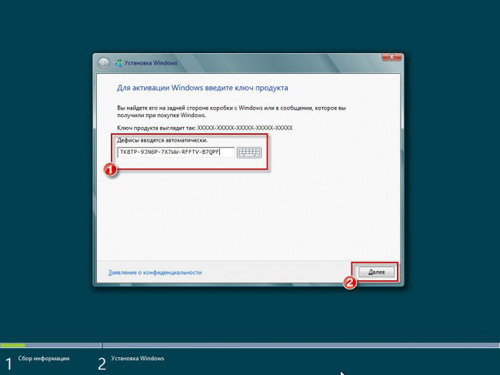
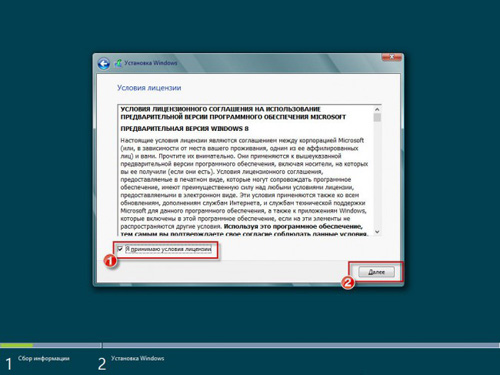
Выбираем выборочная установка Windows (Если вы хотите обновить уже установленную версию, то обновление).
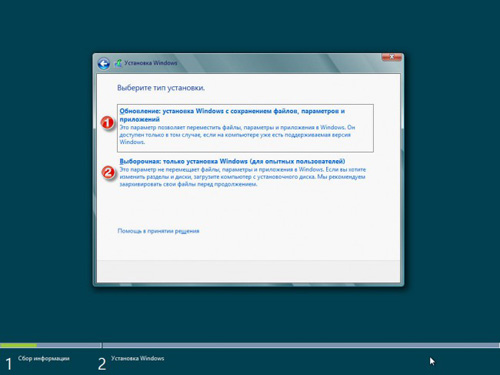
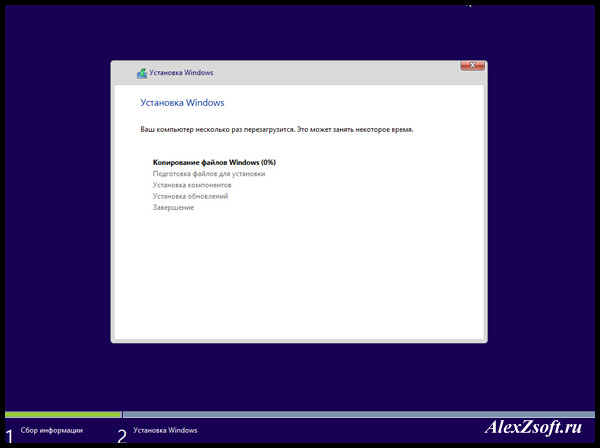
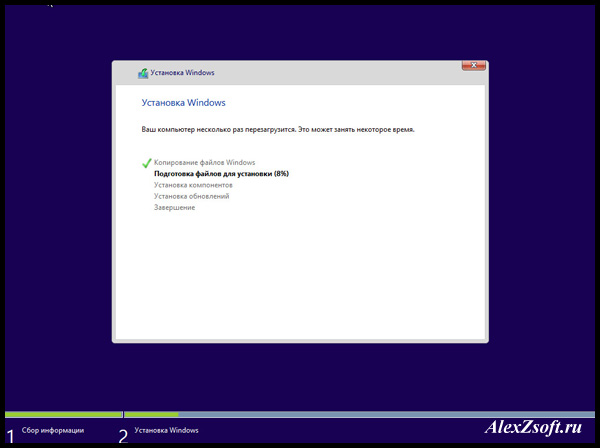
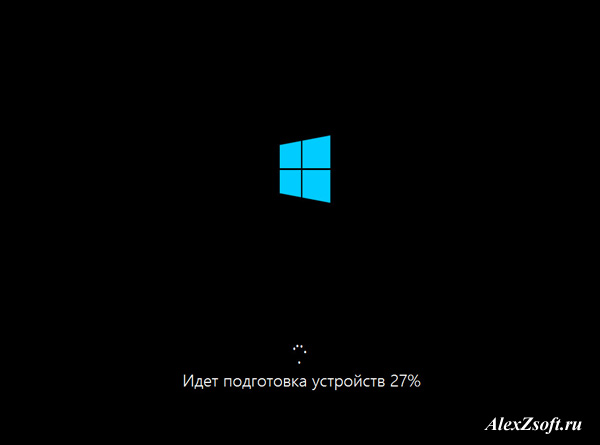
Вводим ключ продукта. Можно пропустить.

Выбираем цвет интерфейса.
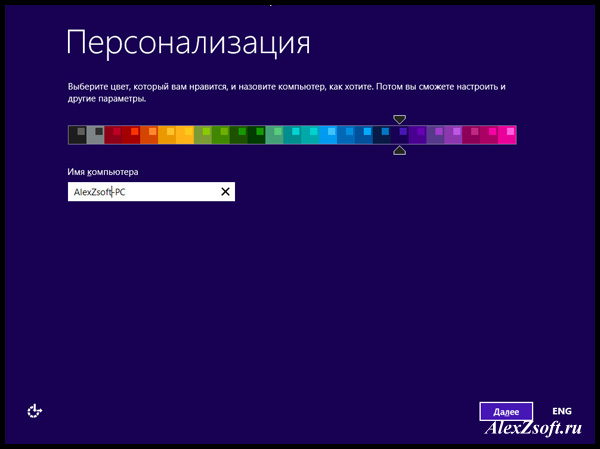
Далее выбираем необходимые вам параметры (при необходимости выбираем параметры сети).
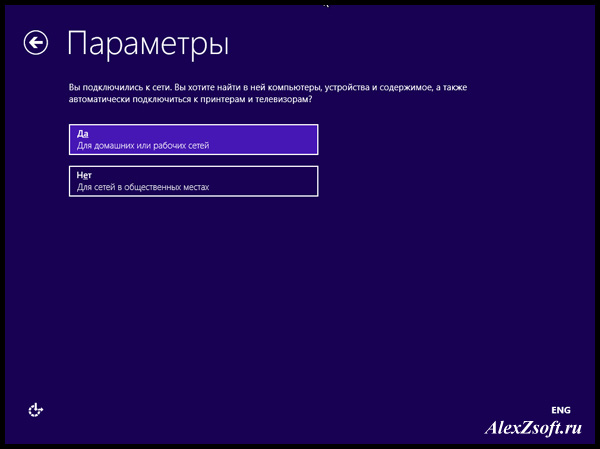

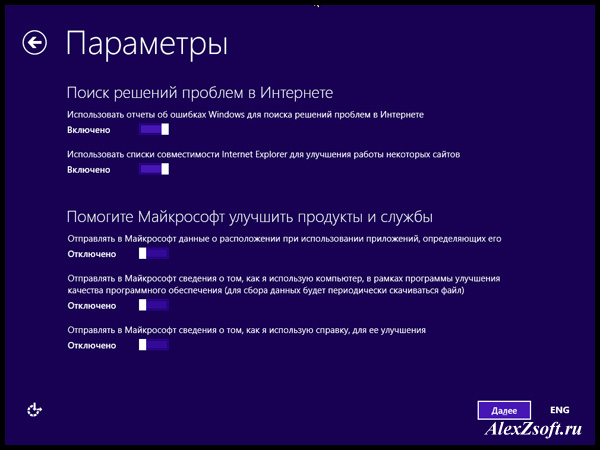
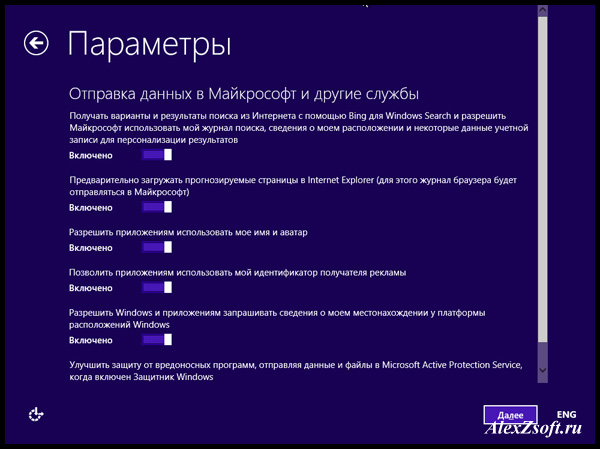
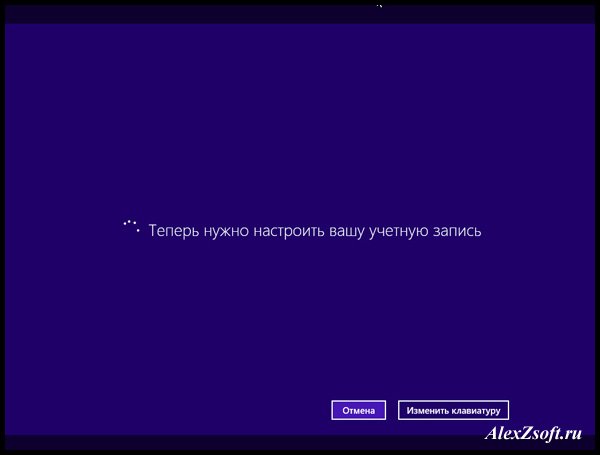
Если у вас нет учетной записи в microsoft’а вводим какую-нибудь хрень, после которой появится табличка — продолжить без учетной записи. А если есть, то вводим существующую.
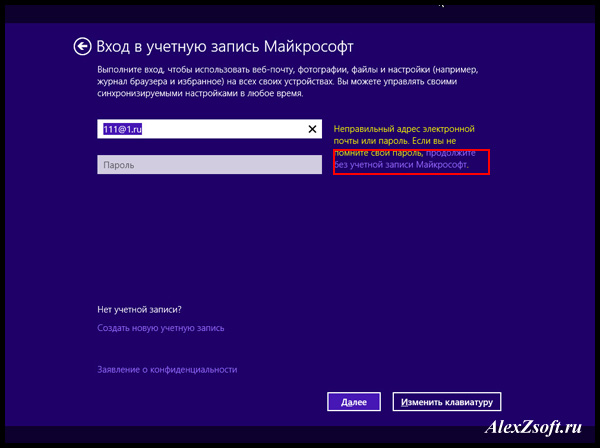
Если у вас нет учетной запись, выбираем создать локальную учетную запись.
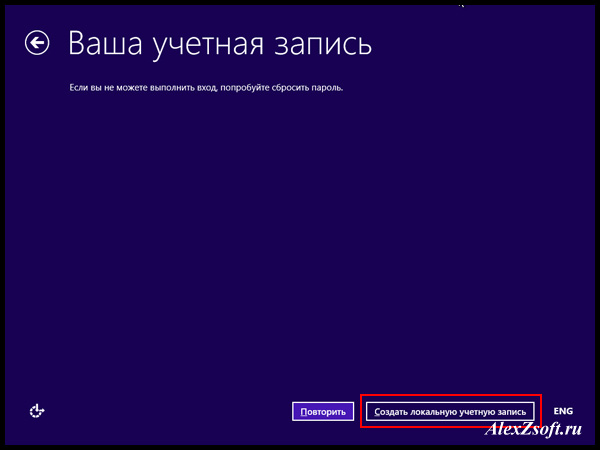
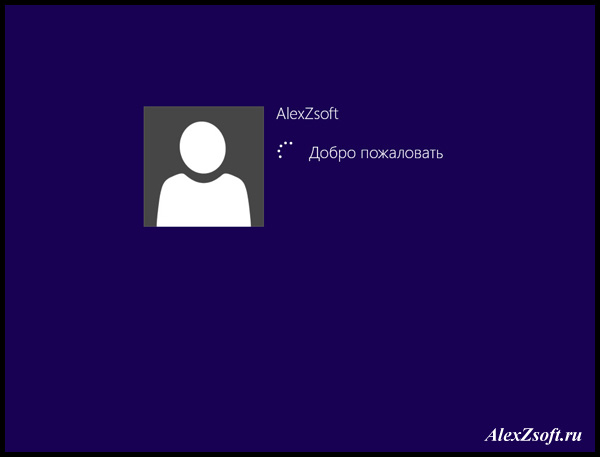
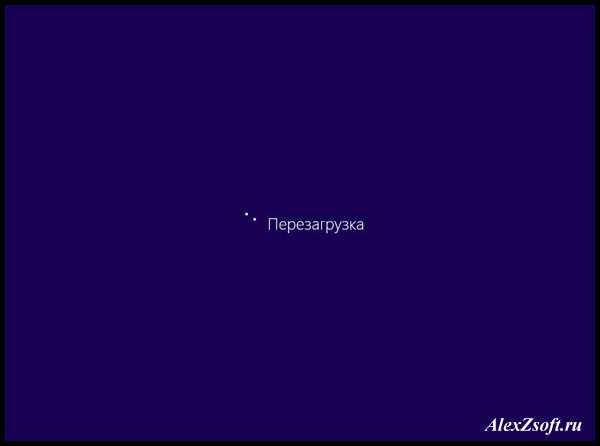
Появится пуск, нажимаем рабочий стол.
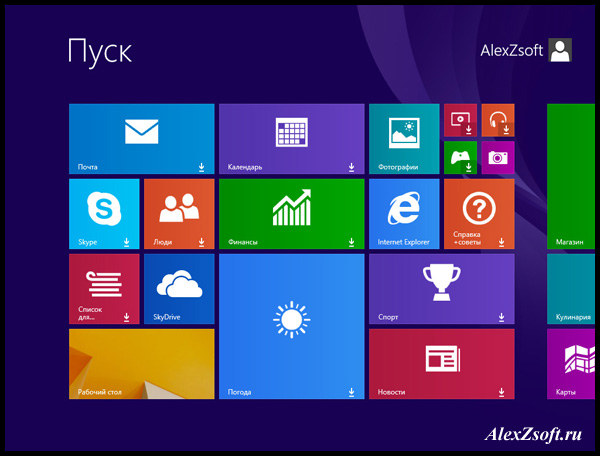
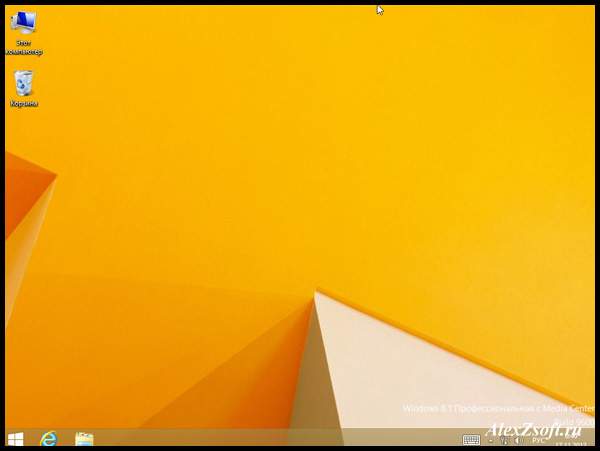
Вот и все. У меня Windows 8.1. Установка обычной 8ки происходит так же. Такими простыми действиями происходит процесс установки Windows 8.
Помогло? Отблагодари
- Установка Windows 8 Подробное руководство по установке Windows 8 на нетбук, ноутбук или компьютер для новичков.
- Установка Windows XP второй системой на ноутбук с Windows 7 или Windows Vista Детальное руководство как установить Windows XP второй операционной системой на ноутбук или компьютер с Windows 7 или Windows Vista с возможностью выбора какую систему загружать при включении ноутбука. Также будет описано как безболезненно удалить Windows XP.
- Восстановление Windows 7 Подробное описание как восстановить нормальную загрузку Windows 7 после различных системных сбоев.
- Установка Windows 7 или Windows Vista второй системой на ноутбук с Windows XP Подробное описание как установить Windows 7 или Windows Vista и Windows XP на ноутбук или компьютер с возможностью выбора какую систему загружать при включении ноутбука.
- Решение проблемы с перевернутым изображением камеры Решение проблемы с перевернутым изображением с веб-камеры ноутбука.
Статьи о драйверах
- Поиск и установка драйверов на Windows
- Поиск и установка драйвера для веб камеры
- Установка драйверов для видеокарт
- Драйвера для ноутбуков
- Модификация драйвера видеокарты от ATI для установки на ноутбук
- Модификация драйвера видеокарты от nVidia для установки на ноутбук
- Определение ИД устройства для установки драйвера
Популярные статьи
- Установка Windows 7
- Установка Windows 7 с флешки
- Установка Windows XP с флешки
- Упрощенная установка Windows XP
- Охлаждение ноутбука
- Установка Windows XP
- Установка и запуск Windows XP в среде Windows 7, Windows Vista или другой операционной системы
- Установка Windows Vista
- Сравнение производительности Windows XP, Windows Vista и Windows 7. Что лучше установить?
- Что установить: Windows 32-bit или 64-bit
- Решение проблем с ноутбуком
- Быстрая диагностика неисправностей ноутбука
- Установка Windows XP с флешки с помощью WinToFlash
- Изменение разделов на жестком диске с помощью Acronis Disk Director
- Как избавиться от периодических подтормаживаний в играх и других приложениях
- Набор бесплатных программ для Windows
- Разгон видеокарты ноутбука
- Установка Windows XP второй системой на ноутбук с Windows 7 или Windows Vista
- Как установить Windows 7 с флешки с помощью WinToFlash
- Оптимизация Windows
Источник: notebookclub.org